Canon PIXMA IP2700 – страница 16
Инструкция к Струйному Принтеру Canon PIXMA IP2700
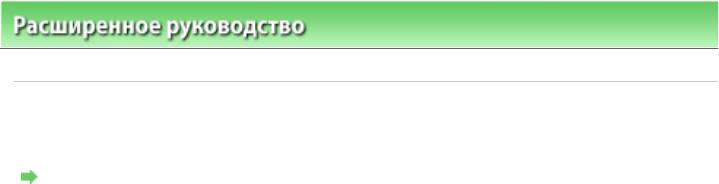
Page301of391pagesИзменен...
Расширенноеруководство >Изменениенастроекпринтера
!
Изменениенастроекпринтераскомпьютера
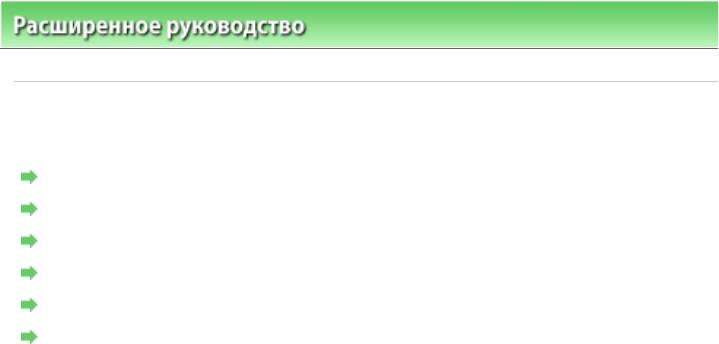
Расширенноеруководство >Изменениенастроекпринтера
>Изменениенастроекпринтераскомпьютера
Page302of391pagesИзменен...
!!)
Изменениепараметровпечати
Регистрацияпрофилячастоиспользуемойконфигурациипечати
Настройкакартриджа
Управлениепитаниемпринтера
Уменьшениеиздаваемогопринтеромшума
Изменениережимаработыпринтера
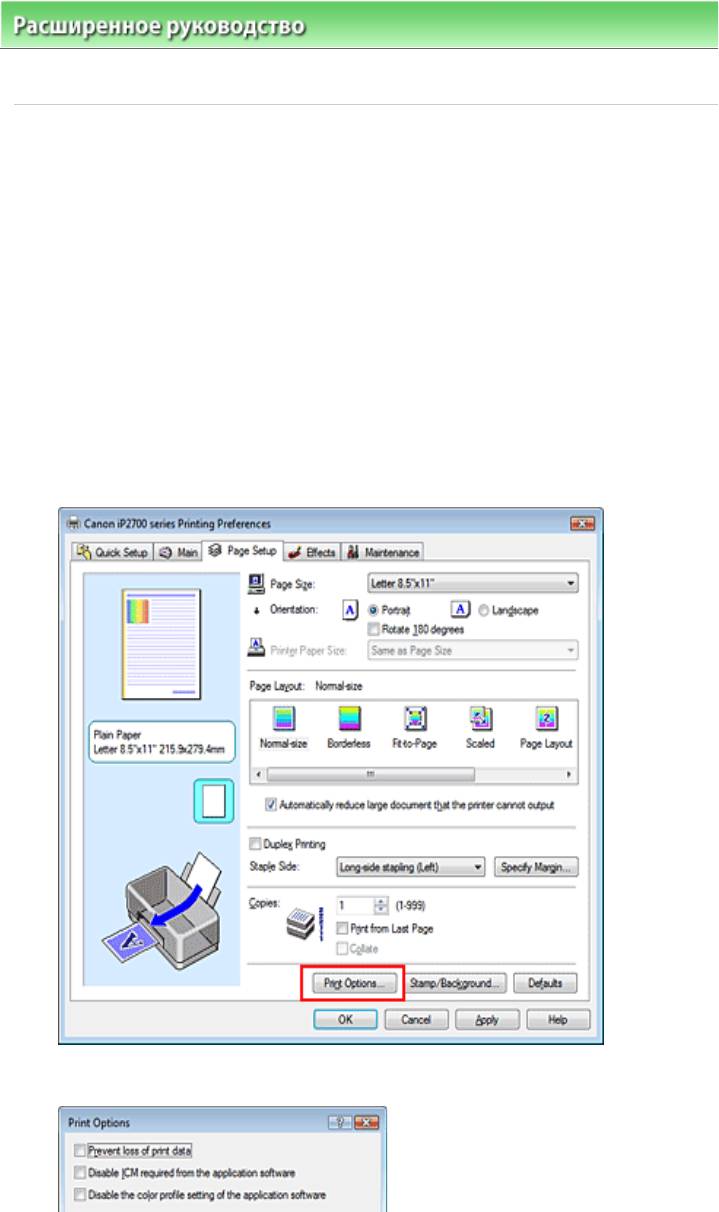
Расширенноеруководство >Изменениенастроекпринтера
>
Изменениенастроекпринтераскомпьютера
Изменениепараметровпечати
!!
Имеетсявозможностьизменитьдополнительныепараметрыдрайверапринтерадляданных
печати,отправляемыхизприложения.
Используйтеэтуфункцию,еслипроизошелсбойприпечати,напримерчастьизображения
оказаласьобрезанной.
Изменениеэтихпараметровпечатипроизводитсяследующимобразом.
%7
Откройтеокнонастройкидрайверапринтера.
'7
НажмитекнопкуПараметрыпечати...(PrintOptions...)навкладкеСтраница
Page303of391pagesИзменен...
(PageSetup).
ОткроетсядиалоговоеокноПараметрыпечати(PrintOptions).
Page304of391pagesИзменен...
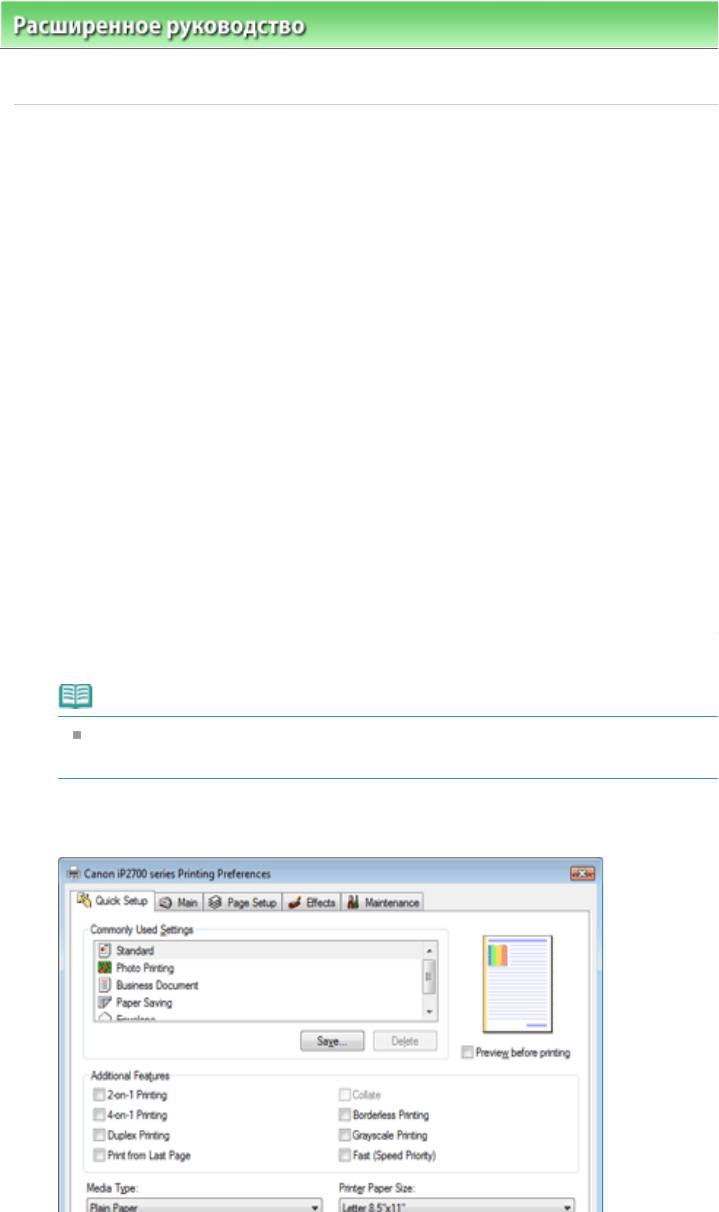
Расширенноеруководство >Изменениенастроекпринтера
>
Изменениенастроекпринтераскомпьютера
Регистрацияпрофилячастоиспользуемойконфигурациипечати
9S!+S 9
МожнозарегистрироватьпрофильчастоиспользуемойконфигурациипечативОбщеиспользуемые
параметры(CommonlyUsedSettings)навкладкеБыстраяустановка(QuickSetup).Ненужные
конфигурациипечатиможноудалитьвлюбоевремя.
Сохранениеновойконфигурациипечатипроизводитсяследующимобразом.
S 9
%7
Откройтеокнонастройкидрайверапринтера.
'7
Выполнитенастройкунужныхпараметров.
ВыберитенужнуюконфигурациюпечативспискеОбщеиспользуемыепараметры(Commonly
UsedSettings)навкладкеБыстраяустановка(QuickSetup)и,еслинужно,измените
параметрывгруппеДополнительныефункции(AdditionalFeatures).
МожнотакжезарегистрироватьнужныеэлементынавкладкахГлавная(Main),Страница(Page
Setup)иОбработка(Effects).
!7
НельзяиспользоватьвкладкуОбработка(Effects)прииспользованиидрайверапринтера
Page305of391pagesРегистра...
XPS.
*7
НажмитекнопкуСохранить...(Save...).
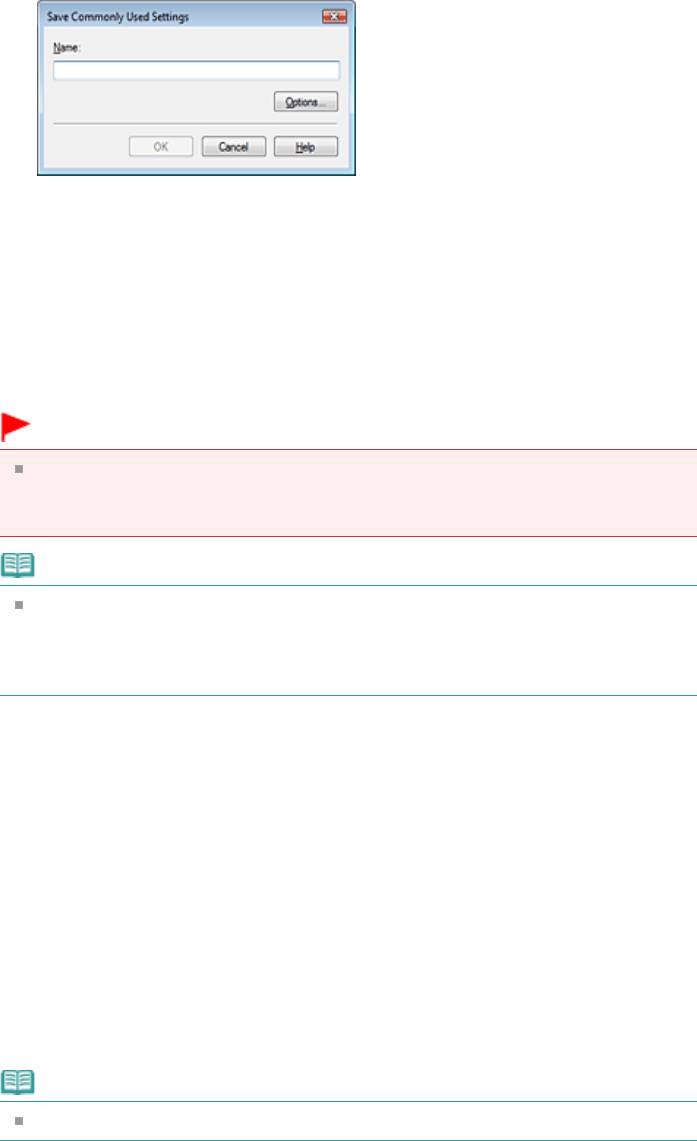
,7
Сохранитенастройки.
ВведитеимявполеИмя(Name)ипринеобходимостизадайтеэлементывразделе
Параметры...(Options...).НажмитекнопкуОК(OK).
КонфигурацияпечатисохраняетсяисноваотображаетсявкладкаБыстраяустановка(Quick
Setup).
ИмяизначокдобавляютсявсписокОбщеиспользуемыепараметры(CommonlyUsed
Settings).
#!.
Длясохранениязначенийразмерастраниц,ориентацииичислакопий,заданныхдля
каждоголиста,щелкнитеПараметры...(Options...)иустановитефлажокдлякаждого
параметра.
!7
Приповторнойустановкеилиобновленииверсиидрайверапринтеразаписанныепараметры
печатибудутудаленыизспискаОбщеиспользуемыепараметры(CommonlyUsedSettings).
Записанныепараметрыпечатинельзясохранитьилизащитить.Есликонфигурацияпечати
удалена,параметрыпечатинужнозаписатьснова.
S 9+
%7
Выберитеконфигурациюпечатидляудаления
ВыберитепрофильпечатидляудаленияизспискаОбщеиспользуемыепараметры
(CommonlyUsedSettings)навкладкеБыстраяустановка(QuickSetup).
'7
Удалитеконфигурациюпечати
НажмитекнопкуУдалить(Delete).ПрипоявлениизапросаподтверждениянажмитекнопкуОК
(OK).
ВыбраннаяконфигурацияпечатибудетудаленаизспискаОбщеиспользуемыепараметры
(CommonlyUsedSettings).
!7
Конфигурациипечати,сохраненныевначальныхпараметрах,немогутбытьудалены.
Page306of391pagesРегистра...
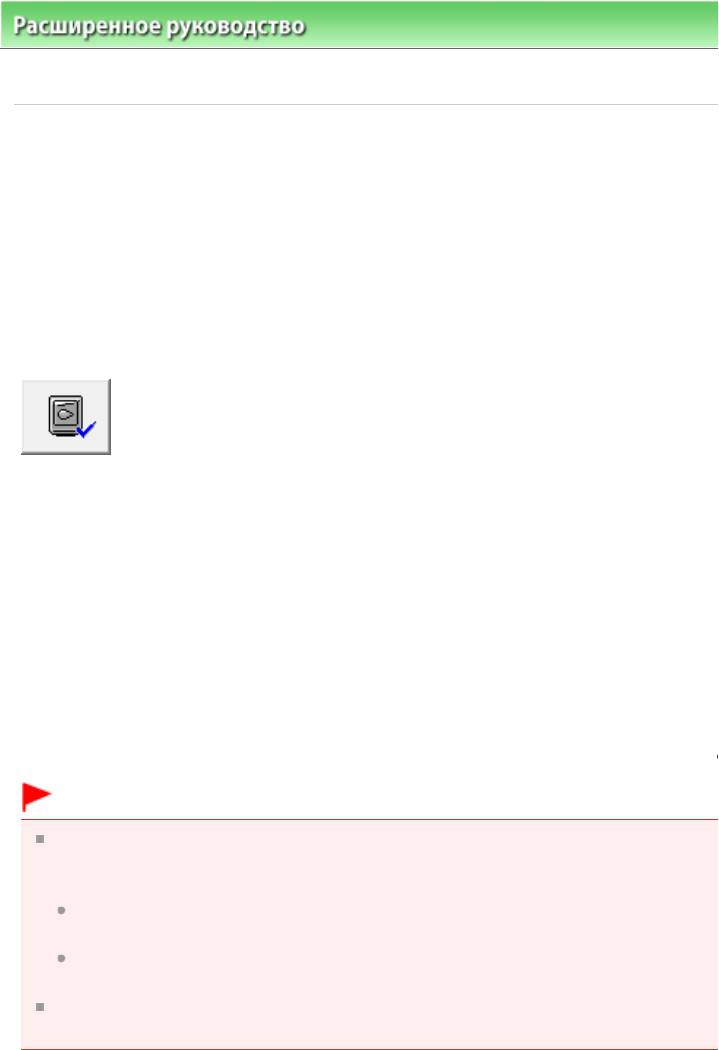
Расширенноеруководство >Изменениенастроекпринтера
>
Изменениенастроекпринтераскомпьютера
Настройкакартриджа
(+
Даннаяфункцияпозволяетуказатьсредиустановленныхкартриджейнаиболееподходящийдля
намеченногоиспользования.
Есливкакомлибокартриджезакончилисьчернилаиегоневозможносразузаменитьновым,
можноуказатьдругойкартридж,вкоторомещеестьчернила,ипродолжитьпечать.
Указаниеиспользуемогокартриджапроизводитсяследующимобразом.
!
%7
Откройтеокнонастройкидрайверапринтера.
'7
ЩелкнитепунктПараметрыкартриджа(InkCartridgeSettings)навкладке
Обслуживание(Maintenance).
ОткроетсядиалоговоеокноПараметрыкартриджа(InkCartridgeSettings).
*7
Выберитеиспользуемыйкартридж.
ВыберитеиспользуемыйдляпечатикартриджинажмитекнопкуОК(OK).
Указанныйкартриджбудетиспользоватьсядляпечати,начинаясоследующегозадания.
#!.
ПрииспользованииуказанныхнижепараметровфункцияТолькочерный(BlackOnly)не
работает,посколькупринтериспользуетдляпечатидокументовкартриджсцветными
чернилами.
Выбрантипносителя,отличныйотОбычнаябумага(PlainPaper),HagakiA,Hagakiили
Конверт(Envelope)впараметреТипносителя(MediaType)навкладкеГлавная(Main).
ВыбранвариантБезполей(Borderless)вспискеМакетстраницы(PageLayout)навкладке
Страница(PageSetup).
Неотсоединяйтенеиспользуемыйкартридж.Есликакойлибоизкартриджейотсоединен,
Page307of391pagesНастрой...
выполнятьпечатьневозможно.
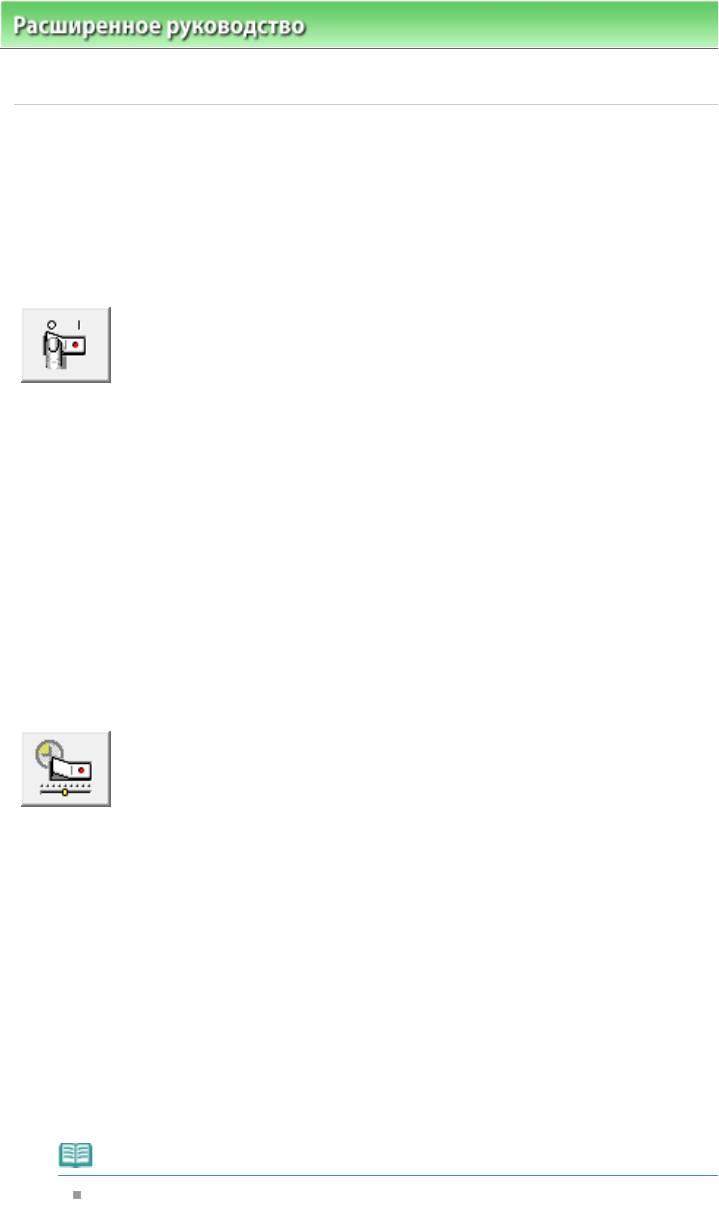
Расширенноеруководство >Изменениенастроекпринтера
>
Изменениенастроекпринтераскомпьютера
Управлениепитаниемпринтера
!
Этафункцияпозволяетуправлятьпитаниемпринтераспомощьюдрайвера.
Управлениепитаниемосуществляетсяследующимобразом.
)
ФункцияОтключениепитания(PowerOff)служитдлявыключенияпринтера.Еслииспользуетсяэта
функция,включениепитанияпринтерасредствамидрайверастановитсяневозможным.
%7
Откройтеокнонастройкидрайверапринтера.
'7
Выключитепитание.
НавкладкеОбслуживание(Maintenance)нажмитекнопкуОтключениепитания(PowerOff).При
появлениизапросаподтверждениянажмитекнопкуОК(OK).
Питаниепринтеравыключается,инаэкранесновапоявляетсявкладкаОбслуживание
(Maintenance).
!
ФункцияАвтовыключение(AutoPowerOff)используетсядляавтоматическоговыключенияпитания
принтера,когдапринтернеполучаетданныхдляпечативтечениеопределенногоинтервала
времени.
ФункцияАвтовключение(AutoPowerOn)используетсядляавтоматическоговключенияпринтера
приполученииданныхдляпечати.
%7
Откройтеокнонастройкидрайверапринтера.
'7
Проверьте,включенлипринтер,инажмитекнопкуУправлениепитанием(Auto
Power)навкладкеОбслуживание(Maintenance)
ОткроетсядиалоговоеокноАвтоматическоеуправлениепитанием(AutoPowerSettings).
!7
Еслипринтервыключенилиотключендвустороннийобменданнымиспринтером,на
экранеможетпоявитьсясообщение,посколькукомпьютернеможетполучитьданныео
Page308of391pagesУправле...
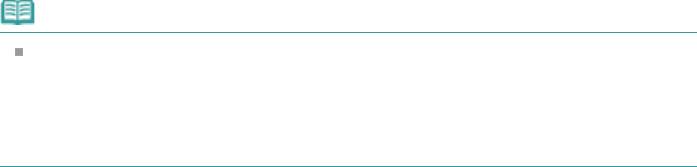
,7
Передайтепараметры.
НажмитекнопкуОтправить(Send).Припоявлениизапросаподтверждениянажмитекнопку
ОК(OK).
НаэкранесновапоявитсявкладкаОбслуживание(Maintenance).
Послеэтогофункцияавтоматическоговключения/выключениябудетвключена.Чтобы
выключитьэтуфункцию,выберитевсоответствующемспискезначениеВыключено(Disable).
!7
Когдапринтервыключен,сообщениямониторасостояниязависятотнастройкифункции
Автовключение(AutoPowerOn).
КогдафункцияАвтовключение(AutoPowerOn)включена,отображаетсясообщение«Принтер
находитсяврежимеготовности».КогдафункцияАвтовключение(AutoPowerOn)отключена,
Page309of391pagesУправле...
отображаетсясообщение«Принтерработаетавтономно».
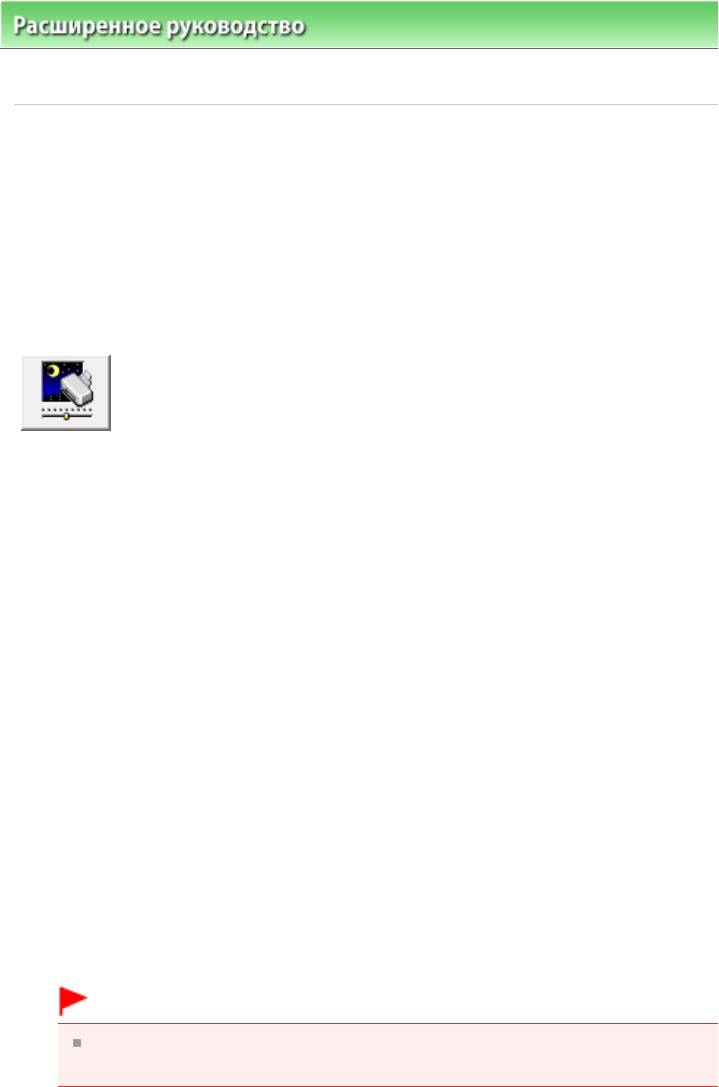
Расширенноеруководство >Изменениенастроекпринтера
>
Изменениенастроекпринтераскомпьютера
Уменьшениеиздаваемогопринтеромшума
!! !!
Этафункцияпозволяетуменьшитьиздаваемыйработающимпринтеромшум.Выберитеэтот
вариант,чтобысделатьтишешум,например,приработепринтераночью.
Прииспользованииэтойфункцииможетснизитьсяскоростьпечати.
Дляиспользованиябесшумногорежимавыполнитеследующиедействия.
F!+!
%7
Откройтеокнонастройкидрайверапринтера.
'7
НавкладкеОбслуживание(QuietMode)нажмитекнопкуБесшумныйрежим
(Maintenance)
ОткроетсядиалоговоеокноБесшумныйрежим(QuietMode).
*7
Установитебесшумныйрежим.
Принеобходимостинастройтеодинизследующихпараметров.
(!+!$vWZWX]T^ƒ]Y^XCW_^&
Обычнаягромкостьиздаваемогоработающимаппаратомшума.
# !+!$?@qAUT]T^ƒ]Y^XCW_^&
Выберитеэтотвариант,чтобысделатьтишешум.
!+!!$JT^ƒ]Y^XCW_^qYXVYZTh^`YwY^_XYC^&
Шум,издаваемыйработающимаппаратом,делаетсятишевзаданноевремя.
УкажитепараметрыВремязапуска(Starttime)иВремяокончания(Endtime)дляприменения
бесшумногорежима.
#!.
НеобходимозадатьразноевремядляпараметровВремязапуска(Starttime)иВремя
окончания(Endtime).
,7
Передайтепараметры.
Убедитесьвтом,чтопитаниепринтеравключено,инажмитекнопкуОтправить(Send).
Page310of391pagesУменьш...
НажмитекнопкуОК(OK)припоявлениизапросаподтверждения.

Расширенноеруководство >Изменениенастроекпринтера
>
Изменениенастроекпринтераскомпьютера
Изменениережимаработыпринтера
!!
Принеобходимостипереключитережимработыпринтера.
НастройказначенийпунктаСпециальныепараметры(CustomSettings)производитсяописанным
нижеобразом.
9!
%7
Откройтеокнонастройкидрайверапринтера.
'7
Проверьте,включенлипринтер,инажмитекнопкуСпециальныепараметры
(CustomSettings)навкладкеОбслуживание(Maintenance)
ОткроетсядиалоговоеокноСпециальныепараметры(CustomSettings).
!7
Еслипринтервыключенилиотключендвустороннийобменданнымиспринтером,на
экранеможетпоявитьсясообщение,посколькукомпьютернеможетполучитьданныео
состояниипринтера.
ВэтомслучаенажмитекнопкуОК(OK),чтобывывестинаэкранпоследниенастройки,
заданныенакомпьютере.
*7
Принеобходимостинастройтеследующиепараметры.
! $2B^|^ZXhAh^BA\BATYWZ&
Принтерможетувеличитьзазормеждупечатающейголовкойибумагойприпечатисплотным
заполнениемстраницы,чтобыпредотвратитьпоявлениепотертостейнабумаге.
Установитеэтотфлажок,чтобыиспользоватьэтуфункцию.
"$iZavBUYZj4AYXmYC^&
Можнозадаватьразличныеинтервалывременипростояпередпечатьюследующейстраницы.
Перемещениерегуляторавправоувеличиваетпаузу,аперемещениерегуляторавлево
уменьшаетпаузу.
Еслибумагапачкаетсяиззатого,чтоследующаястраницавыходитизпринтерараньше,чем
успеваютвысохнутьчерниланапредыдущейстранице,увеличьтевремязадержкинасушку.
Page311of391pagesИзменен...
Уменьшениезадержкинасушкупозволяетускоритьвыполнениепечати.
,7
Передайтепараметры.

Расширенноеруководство >Устранениенеполадок
Еслипроизошлаошибка
Питаниепринтераневключается
Индикаторнеисправностимигаеторанжевым
Индикаторпитаниямигаетзеленым,аиндикаторнеисправностимигаеторанжевым
Page312of391pagesУстране...
попеременно.
Невозможноустановитьдрайверпринтера
Неудаетсяправильноустановитьсоединениескомпьютером
Неудовлетворительныерезультатыпечати
Печатьненачинается
Печатьпрерывается,незавершившись
Принтерработает,ноподачачернилнепроизводится
Скоростьпечатинижеожидаемой
ДержателькартриджаFINEневстаетвположениедлязамены
Неправильнаяподачабумаги
Замятиебумаги
Сообщениенаэкранекомпьютера
ДляпользователейWindows
Еслинеудаетсяустранитьнеполадку
Ответыначастозадаваемыевопросы
Инструкциипоэксплуатации(Драйверпринтера)
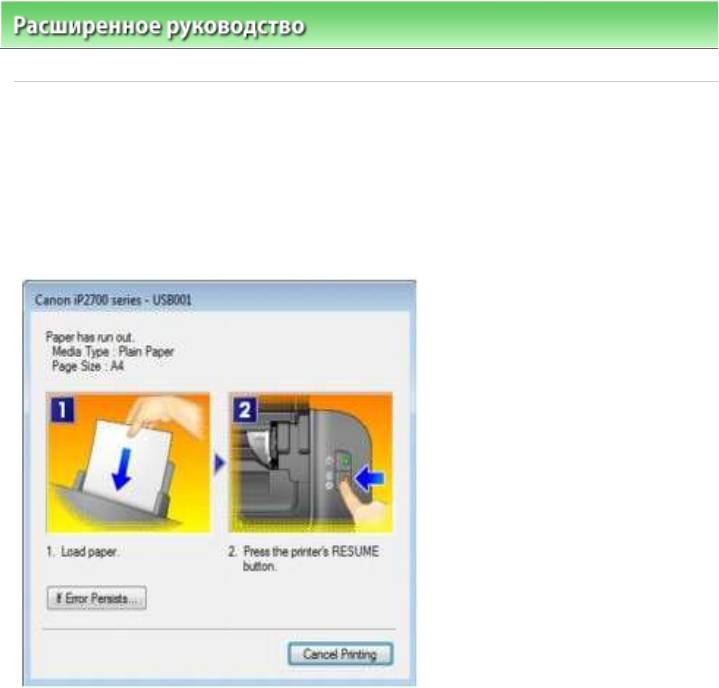
Расширенноеруководство >Устранениенеполадок >Еслипроизошлаошибка
1
Еслипроисходитошибкапечати(например,впринтерезаканчиваетсябумагаилипроисходит
замятиебумаги),автоматическивыводитсясообщениесрекомендациямипоустранению
неполадки.Выполнитесоответствующиедействия,указанныевсообщении.Сообщениямогутбыть
Page313of391pagesЕслипр...
разнымивзависимостиотоперационнойсистемы.
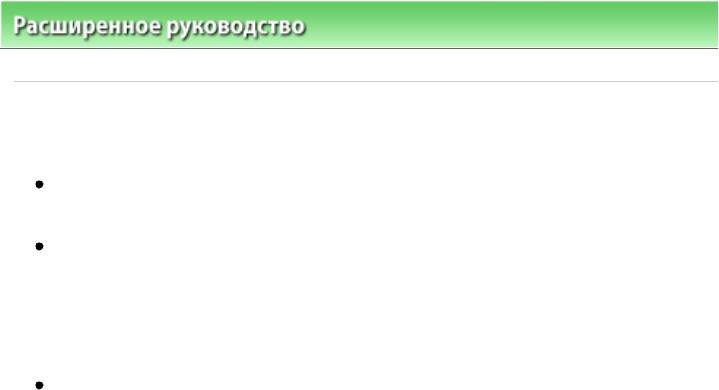
Расширенноеруководство >Устранениенеполадок >Питаниепринтераневключается
)
%7(! #Es7
'7!c
)R!c)
7
*7)o+c
!) !'!
Page314of391pagesПитание...
)7
Еслинеполадканеустранена,обратитесьвсервисныйцентр.
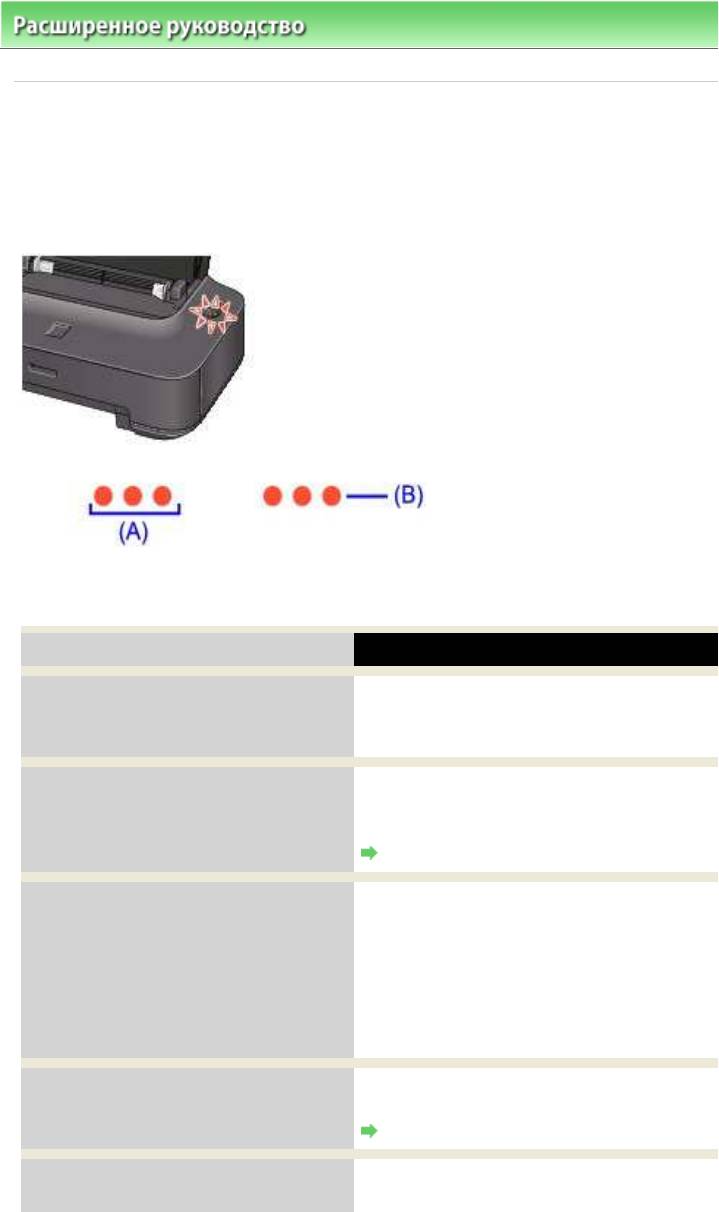
Расширенноеруководство >Устранениенеполадок
>Индикаторнеисправностимигаеторанжевым
! !
Привозникновенииошибкивработепринтераиндикатор
0++ $?@ABC&
оранжевым,какпоказанониже.Числомиганийпоказываеттипошибки.Сосчитайтеихчислои
выполнитенеобходимыедействияпоустранениюошибки.
(A)Обратитевниманиенаколичествомиганий
(B)Повторяющиесямигания
Количествомиганий/Причина
Действие
Двамигания.
Впринтерезакончиласьбумага./
Бумаганеподается.
Загрузитебумагувзаднийлотокинажмитекнопку
#"F(#/G:/H1(0$65IJK5:L?ML5N&
Тримигания.
Замятиебумаги.
Бумагамоглазастрять.Удалитезамятуюбумагу,
загрузитеновуюбумагувпринтер,нажмитекнопку
#"F(#/G:/H1(0$65IJK5:L?ML5N&
Замятиебумаги
Четыремигания/Пятьмиганий.
КартриджFINEнеопределяется.
КартриджFINEможетбытьнеправильноустановленили
несовместимсэтимпринтером.
ОткройтепереднююкрышкуиустановитекартриджFINE
надлежащимобразомилиустановитекартридж,
совместимыйсэтимпринтером.
Еслиошибканеустранена,обратитесьвсервисный
центр.
Семьмиганий.
КартриджFINEнеустановленв
нужноеположение.
Проверьте,установленликартриджFINEвнужное
положение.
Регулярноеобслуживание
Восемьмиганий
Абсорберчернилпочтиполон.
Абсорберчернилпочтиполон.
Дляпродолженияпечатинажмитенапринтерекнопку
#"F(#/G:/H1(0$65IJK5:L?ML5N&
Page315of391pagesИндикат...
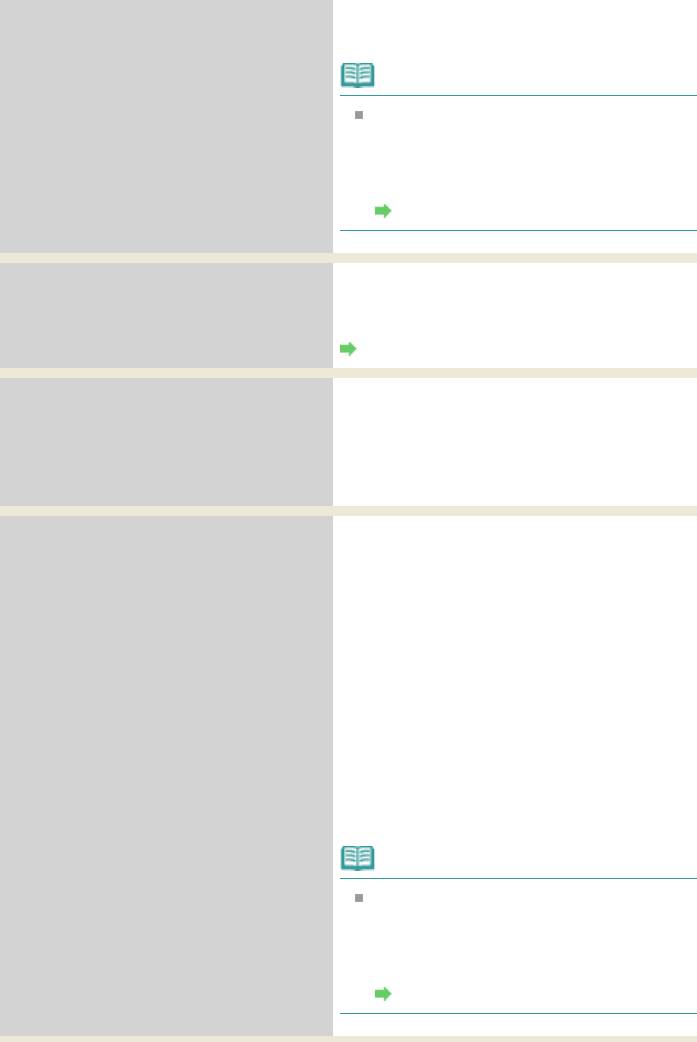
возникшиевследствиепродолженияпечатипри
закончившихсячернилах.
!7
Еслифункцияопределенияоставшегосязапаса
чернилотключена,намониторесостоянияпринтера
этотчернильныйконтейнеротображаетсясерым
цветом.
Регулярноеобслуживание
Четырнадцатьмиганий.
КартриджFINEнеопределяется.
КартриджFINEможетбытьнесовместимсэтим
принтером.
УстановитеподходящийкартриджFINE.
Регулярноеобслуживание
Пятнадцатьмиганий.
КартриджFINEнеопределяется.
КартриджFINEможетбытьнеправильноустановлен.
Откройтепереднююкрышкуиустановите
соответствующийкартриджFINE.
Еслиошибканеустранена,обратитесьвсервисный
центр.
Шестнадцатьмиганий
Чернилазакончились.
Чернилазакончились.
Заменитеэтоткартриджизакройтекрышку.
Еслипечатьнезаконченаивыхотитееепродолжить,
нажмитеинеотпускайтенеменее5секундклавишу
#"F(#/G:/H1(0$65IJK5:L?ML5N&
оставивустановленнымэтоткартридж.Послеэтого
печатьможетпродолжатьсяпризакончившихся
чернилах.
Функцияопределенияоставшегосязапасачернилбудет
отключена.
Заменитепустойкартриджсразупоокончаниипечати.
Итоговоекачествопечатинебудетвысоким,еслипечать
продолжаетсяпризакончившихсячернилах.
!7
Еслифункцияопределенияоставшегосязапаса
чернилотключена,намониторесостоянияпринтера
этотчернильныйконтейнеротображаетсясерым
Page316of391pagesИндикат...
цветом.
Регулярноеобслуживание

Расширенноеруководство >Устранениенеполадок
>Индикаторпитаниямигаетзеленым,аиндикатор
неисправностимигаеторанжевымпопеременно.
! !c
! !!7
Неполадкапринтера.
Отсоединитекабельотпринтера,выключитепринтер,азатемотключитепринтеротэлектросети.
Page317of391pagesИндикат...
Подключитепринтеривключитеегоснова.
Еслинеполадканеустранена,обратитесьвсервисныйцентр.

Расширенноеруководство >Устранениенеполадок >Невозможноустановитьдрайверпринтера
(!+
1
!)
установочногокомпактдиска(SetupCDROM)
Запуститеустановку,выполнивследующиедействия.
%7
ЩелкнитеПуск(Start),затемКомпьютер(Computer).
ВWindowsXPщелкнитекнопкуПуск(Start),затемМойкомпьютер(MyComputer).
ВОСWindows2000дваждыщелкнитезначок
Мойкомпьютер(MyComputer)на
рабочемстоле.
'7
Воткрывшемсяокнедваждыщелкнитезначоккомпактдиска
Еслиотображаетсясодержимоекомпактдиска,дваждыщелкнитемышьюпрограмму
MSETUP4.EXE.
!7
Еслизначоккомпактдисканеотображается,выполнитеследующиедействия.
Извлекитекомпактдискизкомпьютера,затемсновавставьтеего.
Перезагрузитекомпьютер.
Еслизначоквсеравнонеотображается,проверьте,появляетсялионприустановкев
дисководдругихдисков.Еслидлядругихкомпактдисковзначокотображается,то
неполадкасвязанас
установочнымкомпактдиском(SetupCDROM)
.Вэтомслучае
обратитесьвсервисныйцентр.
(
Page318of391pagesНевозмо...
)$2BYZX^BLWZZ^`XYWZ&7
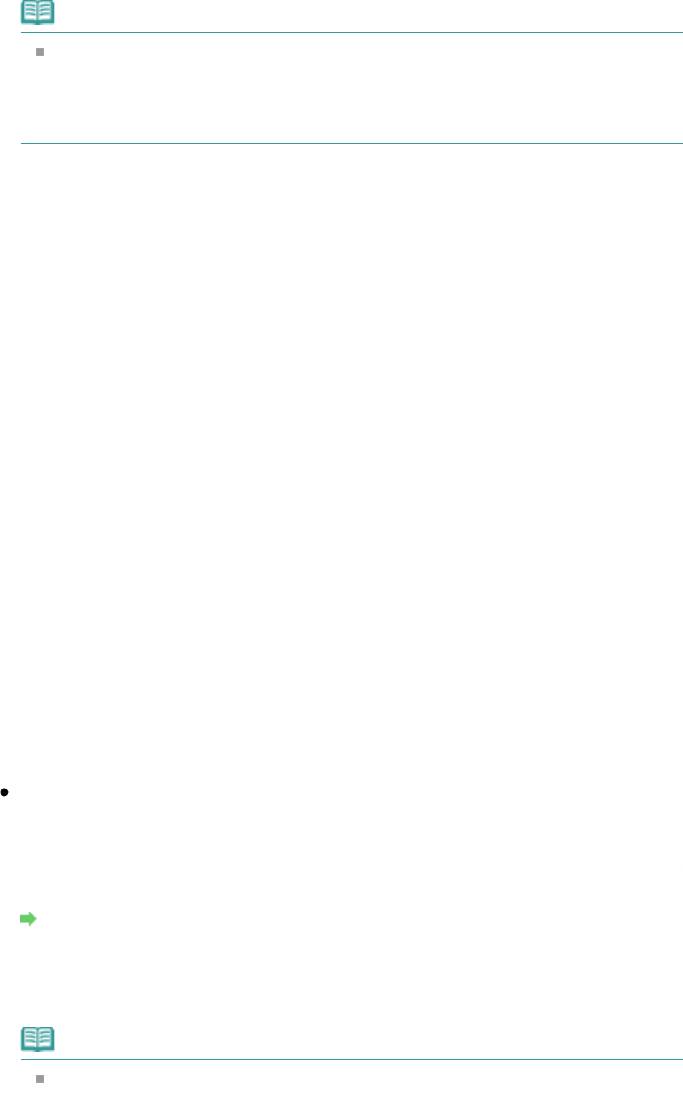
ЕслинеудаетсяпродолжитьработупослепоявлениядиалоговогоокнаПодключение
принтера(PrinterConnection),убедитесь,чтокабельUSBнадежноподсоединенкпортуUSB
аппаратаиподключенккомпьютеру,затемвыполнитеследующиедействиядля
переустановкидрайверапринтера.
!7
МожетотображатьсясообщениеПринтернеопределяется.Проверьтесоединение.(The
printerisnotdetected.Checktheconnection.)взависимостиотиспользуемогокомпьютера.
Вэтомслучаепереустановитедрайверпринтеравсоответствиисприведенныминиже
инструкциями.
%7
НажмитекнопкуОтмена(Cancel)наэкранеПодключениепринтера(Printer
Connection).
'7
ЩелкнитеПовторныйзапуск(StartOver)наэкранеСбойустановки
(InstallationFailure).
*7
ЩелкнитеНазад(Back)наследующемэкране.
,7
ЩелкнитеВыход(Exit)наэкранеPIXMAXXX(гдеXXX–этоимяпринтера),
затемвыньтекомпактдиск.
-7
Выключитепитаниепринтера.
p7
Перезагрузитекомпьютер.
;7
Убедитесь,чтонетработающихприложений.
<7
СновавставьтекомпактдискивыполнитеПростаяустановка(EasyInstall)
драйверапринтера.
# +)7
Следуйтеуказанияминструкциипоустановке.
Еслидрайвербылустановленнеправильно,удалитедрайверпринтера,перезагрузите
компьютерипереустановитедрайверзаново.
Удалениененужныхдрайверовпринтера
ПрипереустановкедрайверапринтеравыберитеВыборочнаяустановка(CustomInstall)в
меню
установочногокомпактдискаустановочногокомпактдиска(SetupCDROM)
затемвыберитеДрайверпринтераIJ(IJPrinterDriver).
!7
Еслиработапрограммыустановкибылапрекращенапринудительноиззаошибки
Windows,операционнаясистемаWindowsможетработатьнеустойчиво;возможно,это
Page319of391pagesНевозмо...
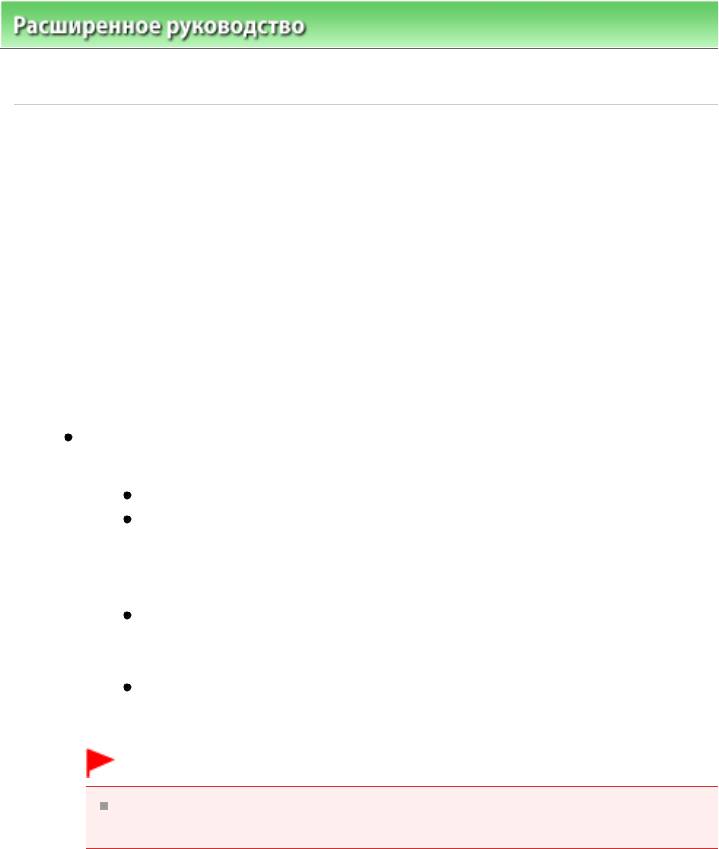
Расширенноеруководство >Устранениенеполадок
>Неудаетсяправильноустановитьсоединениес
компьютером
(
!)!
(:#)JIPlYQIh^^_:
=„+!>
ЕслисистемноеоборудованиенеявляетсяполностьюсовместимымсостандартомUSBHi
Speed,принтербудетработатьсменьшейскоростьюпередачиданных,обеспечиваемой
стандартомUSB1.1.Вэтомслучаепринтерработаетправильно,носкоростьпечатиможет
снизитьсяиззаскоростиподключения.
7#)!!cc
!)JIPlYQIh^^_7
ПоддерживаетлипортUSBкомпьютерасоединениеUSBHiSpeed?
ПоддерживаютликабельиконцентраторUSB,еслионииспользуются,
высокоскоростноеподключениеUSBHiSpeed?
ОбязательноиспользуйтесертифицированныйкабельUSBHiSpeed.
Рекомендуетсяиспользоватькабельнедлиннее3метров(10футов).
ПоддерживаетлиоперационнаясистемакомпьютерасоединениеUSBHi
Speed?
Приобретитеиустановитепоследнеевышедшееобновлениедлякомпьютера.
ПравильнолиработаетдрайверUSBHiSpeed?
УстановитенакомпьютерепоследнююверсиюдрайвераUSBHiSpeed,
совместимогосаппаратнымобеспечением.
#!.
ДляполученияподробныхсведенийоподключениипоинтерфейсуUSBHiSpeed
Page320of391pagesНеудае...
обратитеськизготовителюкомпьютера,кабеляиконцентратораUSB.






